win7定时开机设置方法 win7设置每天自动开机时间任务的方法
更新时间:2024-01-10 13:50:14作者:zheng
我们可以在win7电脑的计划任务中设置各种任务,有些用户就想要在win7电脑的计划任务中设置定时开机,今天小编教大家win7定时开机设置方法,操作很简单,大家跟着我的方法来操作吧。
方法如下:
1、右击【我的电脑】,选择【管理】
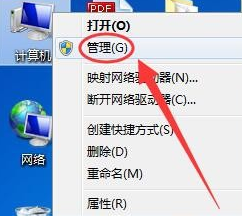
2、点击左侧的【任务计划程序库】
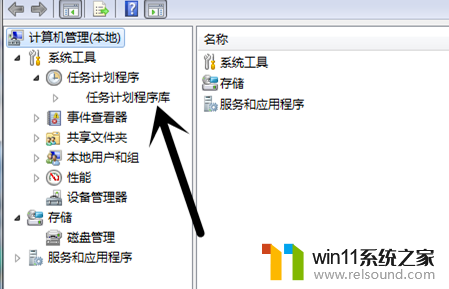
3、弹出【创建基本任务向导】,填写任务【名字】和【描述】,点击【下一步】
4、点击任务开始的周期(需要每天定时开机就选择每天),点击【下一步】
5、在每日的编辑页面里选择每天自动开机的时间,【下一步】
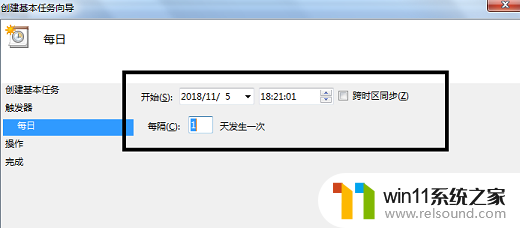
6、选择启动程序,点击【下一步】
7、然后点击启动程序右侧的【浏览】按钮,然后在弹出的选择框内任选一个程序作为启动项。点击【下一步】
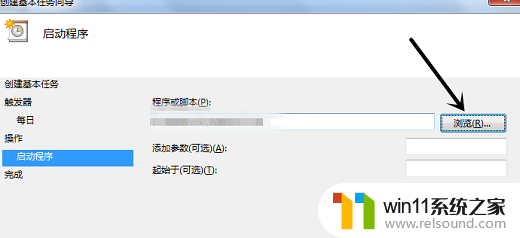
8、最后点击下方的【完成】即可。
以上就是win7设置每天自动开机时间任务的全部内容,有需要的用户就可以根据小编的步骤进行操作了,希望能够对大家有所帮助。















